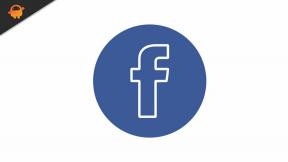Kuinka korjata Windows 10 CMOS-tarkistusvirhe
Windows / / August 05, 2021
CMOS-tarkistussummavirhe on tavallinen järjestelmävirhe, joka tapahtuu Windows-tietokoneissa. Virhe ilmestyy, kun yrität käynnistää tietokonetta. Esiin tulee virhesanoma, joka sanoo: "CMOS-tarkistussumivirhe - oletukset ladattu." Virhe ei ole muuta kuin a CMOS: n ja perus- tulo- / lähtöjärjestelmän välisen ristiriidan tulos (BIOS).
Joskus virhe näyttää viestin: "Jatka painamalla F1, siirry ASETUKSEEN F2." Mutta jos painat F1-näppäintä, virhe ei ratkea. Virhe on erittäin hankala, ja sinun on ratkaistava tämä virhe mahdollisimman pian, jos haluat käyttää tietokonettasi. Ja auttaaksemme CMOS-tarkistussummavirheitä, aiomme keskustella hyödyllisistä ratkaisuista tässä artikkelissa. Joten jatka lukemista saadaksesi lisätietoja CMOS-tarkistussummavirheestä.

Sisällysluettelo
- 1 Mikä aiheuttaa CMOS-tarkistussummavirheen:
-
2 Ratkaisut korjata CMOS-tarkistusvirhe:
- 2.1 Ratkaisu 1: Seuraa perinteistä tapaa
- 2.2 Ratkaisu 2: Tarkista ja vaihda CMOS-paristo
- 2.3 Ratkaisu 3: Tarkista CMOS-akun navat
- 2.4 Ratkaisu 4: Nollaa BIOS
- 2.5 Ratkaisu 5: Korjaa virhe päivittämällä BIOS
- 2.6 Ratkaisu 6: Viallinen emolevy
Mikä aiheuttaa CMOS-tarkistussummavirheen:
Ilmainen metal-oksidi-puolijohde tai CMOS on puolijohdesiru tietokoneen emolevyllä. Se on vastuussa BIOSia koskevien tietojen tallentamisesta. BIOS (Basic Input / Output System) suorittaa laitteiston, esimerkiksi suorittimen, muistin, näppäimistön, hiiren, jne. Käynnistämisen ja testaamisen. Virhe tapahtuu, kun CMOS ei tarkista BIOSiin tallennettuja tietoja, joka tunnetaan myös nimellä tarkistussummatarkistusvika. Virhe voi ilmetä, kun CMOS: n akku on loppumassa tai BIOS-tiedot ovat vioittuneet. Lisäksi kun BIOS-järjestelmässä tapahtuu toimintahäiriö, virukset voivat muuttaa BIOS-tietojen arvoa, mikä johtaa tarkistussumman epäonnistumiseen. CMOS on osa emolevyä. Joten jos tietokoneen emolevy on jollakin tavalla vahingoittunut, se voi aiheuttaa CMOS-tarkistussumivirheen. Opit kaikki syyt CMOS-tarkistusvirheeseen ja keskustellaan nyt ratkaisuista.
Ratkaisut korjata CMOS-tarkistusvirhe:
Ratkaisu 1: Seuraa perinteistä tapaa
Joskus kun sammutat tietokoneen suoraan virtapainikkeesta noudattamatta tietokoneen sammutuksen perinteisiä vaiheita, se häiritsee tietokonettasi. Siksi CMOS-tarkistussumma-virhe toivottaa sinut tervetulleeksi, kun seuraavan kerran käynnistät tietokoneen. Tässä tilanteessa sinun on noudatettava vain näytön ohjeita. Toivottavasti virhe ratkaistaan ja käynnistät tietokoneen uudelleen.
Ratkaisu 2: Tarkista ja vaihda CMOS-paristo
CMOS käyttää akkua virran säästämiseen tietokoneen sammuttamisen jälkeen. Yleensä CMOS-akku vioittuu viiden vuoden kuluttua. Jos kohtaat CMOS-tarkistussumuvirheen vanhalla tietokoneella, tarkista akku. Avaa tietokoneen kotelo varovasti ja poista vanha paristo. Jos epäilet, että et pysty siihen oikein, ota yhteyttä tietotekniikkaan.
Ratkaisu 3: Tarkista CMOS-akun navat
Jopa CMOS-pariston vaihdon jälkeen kohtaat virheen, ja sitten ongelma on akun napoissa. Voit korjata tämän ongelman seuraavasti.
- CMOS-akku tarvitsee yli kolme terminaalia toimiakseen tehokkaasti.
- Poista CMOS-paristo varovasti tietokoneesta ja tarkista sitten navat.
- Sinun täytyy taivuttaa positiivinen tappi sisään ja miinus pin-up.
- Asenna akku jälleen kerran paristokoteloon.
- Laita kaikki takaisin yhteen ja käynnistä laskenta uudelleen. Katsokaa nyt virhe uudelleen.
Ratkaisu 4: Nollaa BIOS
Joissakin tapauksissa CMOS-tarkistussummavirhe voi johtua haittaohjelmatartunnasta. Haittaohjelmatartunta voi keskeyttää BIOS-toiminnot. Tässä tilanteessa BIOSin palauttaminen voi ratkaista CMOS-tarkistussumman virheen. Nollaa BIOS noudattamalla seuraavia ohjeita.
- Kun näet virheilmoituksen "Jatka painamalla F1, siirry FUP ASETUKSEEN", sinun on painettava F2.
- BIOS-asetusikkuna avautuu.
- Näet avaimen, jota käytetään tietokoneen näytöllä.
- Sinun on valittava Lataa oletukset.
- Jos näytössä näkyy Lataa BIOS-oletusarvot (K / N), Lehdistö "Y“.
- Poistu BIOS-asetusikkunasta ja käynnistä tietokone uudelleen.
- Jos näet virheen uudelleen, siirry BIOS-asetusikkunaan edellisten vaiheiden mukaisesti.
- Tällä kertaa valitset Vakio CMOS ominaisuudet.
- Täällä sinun on korjattava Päivämäärä ja aika.
- Klikkaa SATA tai Drive
- Jos tietokoneessasi ei ole levykeasemia, valitse Poista käytöstä / Ei mitään / Ei havaittu poistaa levykeaseman skannauksen käytöstä.
- Sinun on tallennettava muutokset ennen kuin poistut BIOS-asetusikkunasta.
- Yritä nyt käynnistää tietokone uudelleen.
Ratkaisu 5: Korjaa virhe päivittämällä BIOS
BIOS on välttämätön tietokoneen käynnistämiseksi. Jos BIOS näyttää ongelmia, kuten CMOS Checksum -virhe, sinun on tarkistettava BIOS-päivitykset. BIOS: n manuaalinen päivittäminen voi kuitenkin olla haitallista tietokoneellesi. Joten olisi parasta, jos kokeilet sitä teknikon ohjauksessa. Päivitä BIOS noudattamalla näitä ohjeita.
- Lehdistö Windows-näppäin + R.
- Kirjoita “msinfo32”Ja paina OK.
- Valitse Järjestelmätiedot vaihtoehto.
- Täällä voit nähdä BIOS-versio / päivämäärä asennettu tietokoneellesi.
- Sitten sinun täytyy mennä tietokoneen valmistajan verkkosivustolle nähdäksesi, onko tietokoneellasi uusin BIOS-versio.
- Täältä voit ladata saatavilla olevat päivitykset ja asentaa ne tietokoneellesi.
Ratkaisu 6: Viallinen emolevy
Jos mikään yllä mainituista ratkaisuista ei toiminut sinulle, se tarkoittaa, että tietokoneen emolevy on viallinen. Jos emolevy jotenkin vahingoittuu, se voi aiheuttaa CMOS-tarkistussumivirheen. Ja et voi tehdä paljon emolevyn korjaamiseksi itse. Joten, sinulla ei ole muuta vaihtoehtoa kuin luovuttaa tietokone ammattilaiselle, joka auttaa sinua vaihtamaan emolevyn.
CMOS-tarkistussummavirhe on erittäin turhauttava virhe Windows-käyttäjille. CMOS on herkkä tekniikka, joka näyttää usein virheitä tietokoneen käynnistyessä. Jos et pysty käynnistämään tietokonettasi, CMOS on vastuussa tästä. Sinun on korjattava tämä ongelma mahdollisimman nopeasti, jotta voit käyttää tietokonetta tuottavasti.
Olemme toimittaneet joitain helppoja vaiheita virheen korjaamiseksi. Jos CMOS-tarkistussumma -virhe häiritsee tietokonettasi, voit käyttää yllä olevia ratkaisuja virheen korjaamiseen. Toivomme, että tämä opas oli oivaltava. Jos sinulla on kysyttävää tai palautetta, kirjoita kommentti alla olevaan kommenttikenttään.